Samsung SGH-D600 – страница 3
Инструкция к Сотовому Телефону Samsung SGH-D600
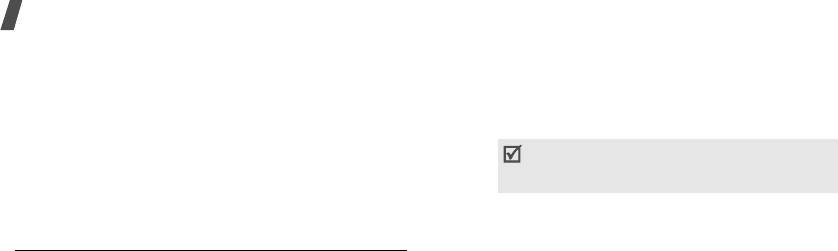
D600.book Page 38 Wednesday, September 21, 2005 12:55 PM
Функции меню
3. Введите информацию о контакте.
•
Фотоопределитель
. Выберите изображение или
видеоклип, которое будет выводиться на дисплей
•
Имя
. Введите имя.
при получении вызова.
•
Номер телефона
. Добавьте номер.
•
Звук звонка
. Выберите уникальную мелодию
•
Ячейка
. Введите номер ячейки.
звонка для вызова.
4. Нажмите программную клавишу <
Сохран.
>.
Параметры пунктов
Фотоопределитель
и
Звук
Опции контактов
звонка
имеют приоритет над другими
параметрами.
Чтобы открыть опции контактов, нажмите программную
клавишу <
Опции
> в списке контактов.
•
Группы абонентов
. Назначение номера группе
абонентов.
Добавить контакт
(меню 2.3)
•
Заметки
. Введите дополнительные сведения об
Это меню позволяет добавлять новые контакты в
абоненте.
телефонную книгу.
3. Нажмите программную клавишу <
Сохран.
>, чтобы
сохранить контакт.
Сохранение номера в памяти телефона
1. Выделите пункт
Телефон
.
Сохранение номера на SIM-карте
2. Измените настройки или введите сведения о контакте:
1. Выберите вариант
SIM
.
•
Имя
/
Фамилия
. Введите имя.
2. Введите информацию о контакте.
•
Мобильный
/
Домашний
/
Рабочий
/
Факс
/
Другой
.
•
Имя
. Введите имя.
Добавьте номер в любую из категорий.
•
Номер телефона
. Добавьте номер.
•
E-mail сообщение
. Введите адрес E-mail.
38
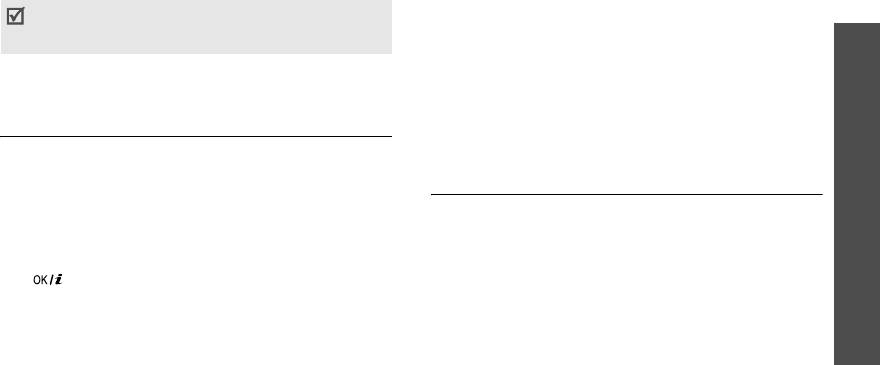
D600.book Page 39 Wednesday, September 21, 2005 12:55 PM
•
Ячейка
. Введите номер ячейки.
•
Просмотр
. Отображение списка абонентов выбранной
группы.
Для добавления изображения звонка абонента, мелодии
звонка или группы абонентов контакт необходимо
•
Добавить
. Добавление новой группы абонентов.
Функции меню
сохранить в памяти телефона.
•
Редактировать
. Изменение свойств выбранной
группы абонентов.
3. Нажмите программную клавишу <
Сохран.
>, чтобы
сохранить контакт.
•
Отправить сообщение
. Отправка SMS-, MMS- или
E-mail сообщения требуемым абонентам.
Группы абонентов
(меню 2.4)
•
Удалить
. Удаление выбранной группы. Члены группы
Телефонная книга
при этом из телефонной книги не удаляются.
Это меню предназначено для распределения контактов по
группам.
Быстрый набор
(меню 2.5)
Добавление записей в группу абонентов
Это меню предназначено для назначения восьми часто
1. Выберите группу абонентов.
используемых телефонных номеров цифровым клавишам
2. Нажмите программную клавишу <
Добав.
>.
(меню 2)
(2–9).
3. Для выбора нужного контакта нажмите клавишу
Назначение записей быстрого набора
[].
1. Выберите нужную цифровую клавишу (от
2
до
9
).
4. Нажмите программную клавишу <
Добав.
>.
Ячейка памяти
1
зарезервирована для номера
Управление группами абонентов
сервера голосовой почты.
При просмотре списка групп программная клавиша
2. Выберите нужное имя в списке контактов.
<
Опции
> предоставляет доступ к следующим функциям.
39

D600.book Page 40 Wednesday, September 21, 2005 12:55 PM
Функции меню
3. Если контакт имеет несколько номеров, выберите
Моя визитная карточка
(меню 2.6)
нужный номер.
Это меню служит для создания визитной карточки
4. Нажмите программную клавишу <
Выбрать
>.
владельца и ее отправки абонентам.
Управление записями быстрого набора
Сохранение визитной карточки
На экране «Быстрый набор» нажмите программную
Визитная карточка создается так же, как и запись в
клавишу <
Опции
>, чтобы вызвать следующие функции:
телефонной книге.
стр. 38
•
Добавить
. Назначение клавише телефонного номера.
Опции визитной карточки
Можно извлечь номер из телефонной книги или списка
После сохранения визитной карточки программная
фиксированных номеров.
клавиша <
Опции
> предоставляет доступ к следующим
•
Просмотр
. Просмотр номера, назначенного клавише.
функциям.
•
Изменить
. Назначение клавише другого телефонного
•
Редактировать
. Изменение визитной карточки.
номера.
•
Отправить по
. Отправка визитной карточки по SMS,
•
Удалить
. позволяет сбросить все настройки быстрого
MMS, E-mail или Bluetooth.
набора.
•
Обмен визитной карточкой
. используется для
Вызов номера быстрого набора
обмена визитными карточками по каналу Bluetooth.
В режиме ожидания нажмите и удерживайте нужную
•
Удалить
. Удаление визитной карточки.
клавишу.
•
Печать через Bluetooth
. Печать сведений о визитной
карточке при подключении телефона к принтеру с
помощью Bluetooth.
40
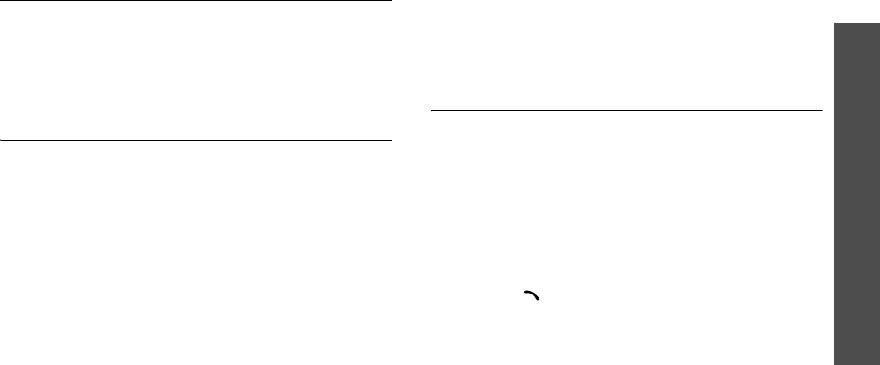
D600.book Page 41 Wednesday, September 21, 2005 12:55 PM
Свой номер
(меню 2.7)
•
Удалить все
. Удаление всех записей из памяти
телефона, с SIM-карты или из списка фиксированного
Эта функция предназначена для проверки своих
набора.
Функции меню
телефонных номеров или для назначения имени каждому
•
Состояние памяти
. Отображение числа контактов,
из них.
сохраненных в телефонной книге.
Внесенные здесь изменения не влияют на фактические
абонентские номера, записанные на SIM-карте.
Каталог сервисов
(меню 2.9)
Это меню служит для просмотра телефонных номеров
Настройки
(меню 2.8)
Телефонная книга
услуг, которые предоставляются оператором мобильной
Это меню предназначено для настройки телефонной
связи, включая номера вызова служб экстренной помощи,
книги.
справочной службы и голосовой почты. Это меню
•
Сохранение по умолчанию
. Выбор области памяти
доступно только в том случае, если SIM-карта
для сохранения контактов. Если выбран параметр
поддерживает функцию SDN (телефонные номера услуг).
Спрашивать при сохранении
, при каждом
1. Перейдите к нужному номеру и нажмите программную
(меню 2)
сохранении номера телефон будет предлагать вам
клавишу <
Смотр.
>.
выбрать область памяти.
2. Нажмите программную клавишу <
Вызов
> или
•
Копировать все в Тел
. Копирование всех контактов,
клавишу [].
сохраненных на SIM-карте, в память телефона.
•
Сортировать по
. Сортировка контактов по имени или
фамилии.
41
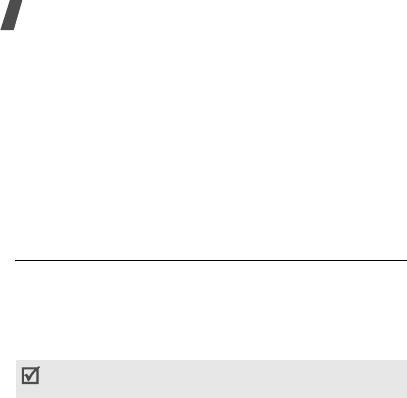
D600.book Page 42 Wednesday, September 21, 2005 12:55 PM
Функции меню
Загрузка или получение музыкальных файлов
Приложения
(меню 3)
Чтобы сохранить музыкальные файлы в памяти
Это меню позволяет запускать JAVA-игры, воспроизводить
телефона, используйте следующие способы:
файлы MP3 и редактировать фотографии. Кроме того,
можно использовать такие удобные средства как
• загрузка с помощью беспроводного подключения к
диктофон, будильник, калькулятор, конвертер и
Интернету
стр. 51
секундомер.
• загрузка с компьютера с помощью программы
Samsung PC Studio
Руководство пользователя
Чтобы открыть это меню, в режиме ожидания нажмите
Samsung PC Studio
программную клавишу <
Меню
> и выберите команду
Приложения
.
• загрузка через Bluetooth
стр. 94
• копирование файлов на карту памяти и вставка карты
MP3-плеер
(меню 3.1)
в телефон.
Это меню предназначено для прослушивания музыки.
Создание списка воспроизведения
Сначала необходимо сохранить музыкальные файлы в
Чтобы музыкальные файлы можно было воспроизводить,
память телефона. Для качественного прослушивания
их следует добавить в список воспроизведения.
музыки рекомендуется дополнительно приобрести
1. На экране MP3-плеера нажмите программную
стереогарнитуру Bluetooth.
клавишу <
Опции
> и выберите пункт
Открыть
→
Стандартные гарнитуры Bluetooth не совместимы с MP3-
Текущий альбом
.
плеером.
2. Нажмите программную клавишу <
Опции
> и выберите
пункт
Добавить музыку
→
Телефон
или
Карта
памяти
.
42
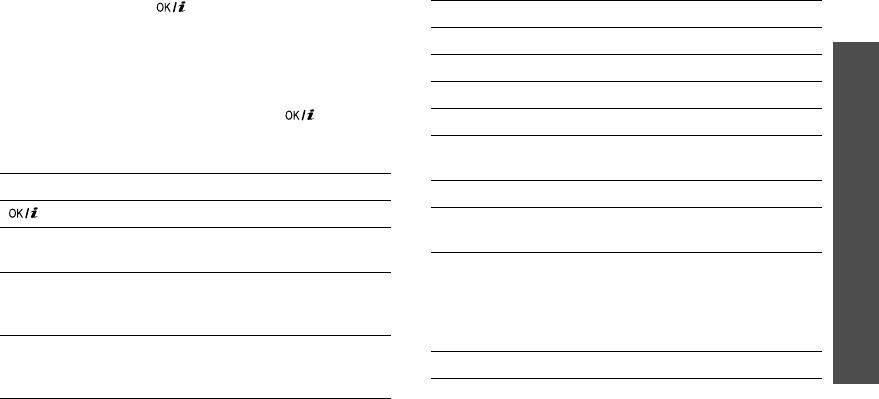
D600.book Page 43 Wednesday, September 21, 2005 12:55 PM
3. Нажмите клавишу [], чтобы выбрать нужные
Клавиша Функция
файлы, и нажмите программную клавишу <
Добав.
>.
Громкость Регулировка громкости.
4. Чтобы вернуться к экрану MP3-плеера, нажмите
Функции меню
программную клавишу <
Назад
>.
1
Выбор режима эквалайзера.
Воспроизведение музыкальных файлов
2
Изменение анимации воспроизведения.
На экране MP3-плеера нажмите клавишу [].
3
Выбор режима повтора.
При воспроизведении пользуйтесь следующими
4
Включение или выключение трехмерного
Приложения
клавишами.
звука.
Клавиша Функция
5
Изменение изображения.
Пауза или возобновление воспроизведения.
6
Переход в режим воспроизведения файлов
(меню 3)
Вверх Отображение текущего списка
в случайном порядке.
воспроизведения.
7
Повторение выбранного фрагмента. При
Влево Возврат к предыдущему файлу При
нажатии этой клавиши начнется поиск
удерживании клавиши нажатой —
сначала. Чтобы выполнить поиск до конца,
перемещение назад по файлу.
нажмите эту клавишу еще раз. Чтобы выйти
из режима повтора, нажмите эту клавишу.
Вправо Переход к следующему файлу. При
удерживании клавиши нажатой —
Вниз Остановка воспроизведения.
перемещение вперед по файлу.
43
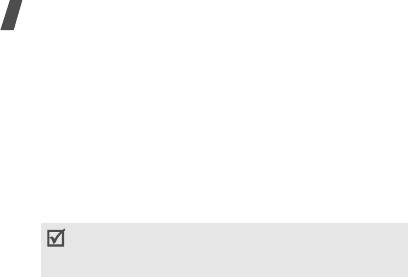
D600.book Page 44 Wednesday, September 21, 2005 12:55 PM
Функции меню
Опции MP3-плеера
•
Настройки
. Изменение стандартных настроек
воспроизведения музыкальных файлов.
На экране MP3-плеера программная клавиша <
Опции
>
предоставляет доступ к следующим функциям:
Повторять
. Выбор режима повтора.
•
Воспроизведение
/
Пауза
. Запуск или приостановка
Случайный порядок
. Переход в режим
воспроизведения.
воспроизведения файлов в случайном порядке.
•
Воспроизвести через
. Выбор режима
Настройки эквалайзера
. Выбор параметров
воспроизведения звука,
Телефон
или
Гарнитура A/B
.
эквалайзера.
При выборе варианта
Гарнитура А/В
можно
Объемный звук
. Включение или выключение
выполнить поиск гарнитуры Bluetooth и подключить ее.
трехмерного звука.
Подключение Bluetooth можно установить с помощью
Эквалайзер
. Изменение анимации воспроизведения.
гарнитуры. Для этого телефон должен находиться в
Цветовая схема
. Выбор цветовой схемы.
режиме ожидания.
Громкость
. Выбор уровня громкости.
•
Открыть
. Отображение текущего списка
•
Свойства
. Просмотр свойств файла.
воспроизведения или списка альбомов.
Открытие списка воспроизведения
•
Отправить по
. Отправка файла по E-mail или
Bluetooth.
На экране MP3-плеера нажмите клавишу [Вверх].
•
Установить как
. Выбор файла в качестве мелодии
Программная клавиша <
Опции
> предоставляет доступ к
звонка, звука будильника или опознавательного
следующим функциям.
сигнала для записи в телефонной книге.
•
Воспроизвести через
. Выбор режима
•
Удалить из списка воспроизведения
. Позволяет
воспроизведения звука,
Телефон
или
Гарнитура A/B
.
удалить файл из списка воспроизведения.
44
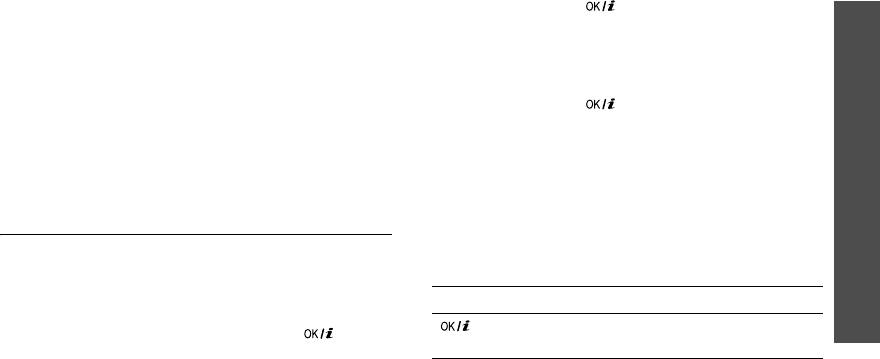
D600.book Page 45 Wednesday, September 21, 2005 12:55 PM
•
Добавить музыку
. Добавление файлов в список
2. Говорите в микрофон телефона.
воспроизведения.
Чтобы приостановить или возобновить запись,
•
Перейти к альбому
. Доступ к списку альбомов.
нажмите клавишу [].
Функции меню
•
Переместить в
. Перемещение выбранного файла в
3. Завершив операцию, нажмите программную клавишу
другой список воспроизведения.
<
Сохран.
> или [Вниз]. Голосовое напоминание
сохраняется автоматически.
•
Копировать в
. Копирование выбранного файла в
другой список воспроизведения.
4. Чтобы чтобы прослушать голосовое напоминание,
нажмите клавишу [].
•
Изменить порядок
. Перемещение выбранного файла
Приложения
на нужное место в списке.
Воспроизведение голосового напоминания
•
Удалить
. Удаление выбранного файла или всех
1. На экране записи голоса нажмите программную
файлов из списка воспроизведения.
клавишу <
Опции
> и выберите команду
Перейти к
•
Свойства
. Просмотр свойств файла.
списку записей
.
(меню 3)
2. Выберите голосовое напоминание. Начнется
Диктофон
(меню 3.2)
воспроизведение выбранного напоминания.
Это меню предназначено для записи голосовых
При воспроизведении пользуйтесь следующими
напоминаний. Длительность голосового напоминания
клавишами.
может достигать одного часа.
Клавиша Функция
Запись голосового напоминания
Пауза или возобновление
1. Чтобы начать Запись, нажмите клавишу [ ].
воспроизведения.
45
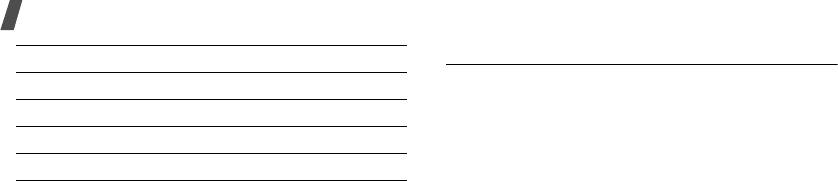
D600.book Page 46 Wednesday, September 21, 2005 12:55 PM
Функции меню
Фоторедактор
(Меню 3.3)
Клавиша Функция
Это меню позволяет редактировать фотографии.
Влево Прокрутка напоминания назад.
1. Нажмите программную клавишу <
Опции
> и выберите
Вправо Прокрутка напоминания вперед.
Новое изображение
→
Открыть
или
Сделать фото
.
Громкость Регулировка громкости.
2. Выберите фотографию или сделайте новый снимок.
3. Нажмите программную клавишу <
Опции
>, чтобы
Вниз Остановка воспроизведения.
получить доступ к следующим функциям для
Изменение параметров диктофона
редактирования фотографий.
Параметры записи диктофона можно изменить. Перед
•
Эффекты
. Изменение цветового оттенка
записью голосового напоминания нажмите программную
фотографии или применение к ней специального
клавишу <
Опции
> и выберите пункт
Настройки
, чтобы
эффекта.
перейти к следующим функциям.
•
Настроить
. Регулировка яркости, контрастности
•
Время записи
. Выбор времени записи.
баланса цвета изображения.
1 час
: запись голосового напоминания
•
Трансформация
. Вращение или отображение
продолжительностью до 1 часа.
фотографии.
•
Добавить
. Добавление декоративной рамки,
Для MMS
: Запись голосового напоминания для
эмоции или клипа к фотографии.
добавления к MMS-сообщению.
•
Отменить
. Отмена настройки.
•
Громкость
. Выбор уровня громкости.
4. После того, как все нужные действия выполнены,
•
Имя по умолчанию
. Изменение названия голосового
нажмите программную клавишу <
Опции
> для доступа
напоминания, присваиваемого по умолчанию.
к следующим функциям.
•
Эквалайзер
. Выбор изображения эквалайзера.
46
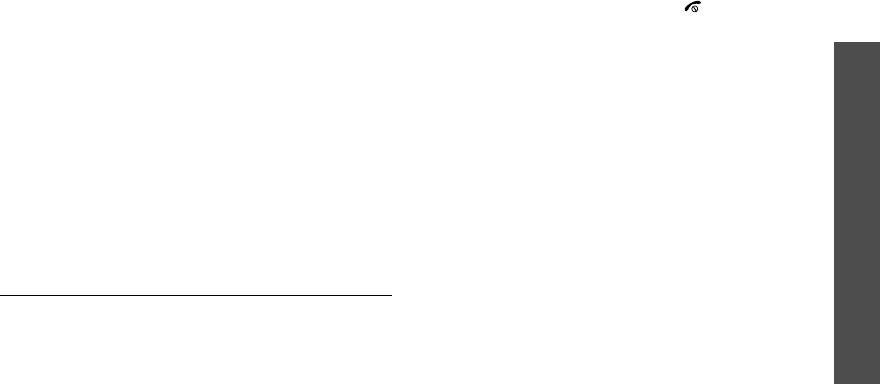
D600.book Page 47 Wednesday, September 21, 2005 12:55 PM
•
Сохранить как
. Сохранение файла под другим
2. Нажмите любую клавишу (кроме []) для запуска
именем.
игры.
•
Установить как
. Использование файла в качестве
3. Следуйте указаниям на экране.
Функции меню
фонового рисунка или идентифицирующего
Опции Java-игр
изображения для записи в телефонной книге.
В списке игр программная клавиша <
Опции
>
•
Отправить по
. Отправка файла по MMS,
предоставляет доступ к следующим функциям.
E-mail или Bluetooth.
•
Открыть для Bluetooth
. Открытие файла для
•
Старт
. Запуск выбранной игры.
Приложения
использования с другими устройствами Bluetooth
•
Удалить
. Удаление игры.
либо скрытие файла, чтобы другие устройства
•
Свойства
. Доступ к свойствам игры.
Bluetooth не имели к нему доступа.
•
Настройки подключения
. Настройка параметров
•
Печать через
. Печать файла посредством
разрешений для платных услуг, например доступа к
(меню 3)
подключения телефона к принтеру через порт USB
сети и SMS.
или Bluetooth.
•
Новая версия
. Установка последней версии
приложения.
Java-приложения
(меню 3.4)
•
Отправить информацию в SMS
. Отправка URL к
Это меню служит для получения доступа к стандартным
приложению по SMS.
Java-играм и загруженным Java-приложениям.
•
Состояние памяти
. Сведения о состоянии памяти для
Использование стандартных игр
приложений.
1. Выберите игру.
47
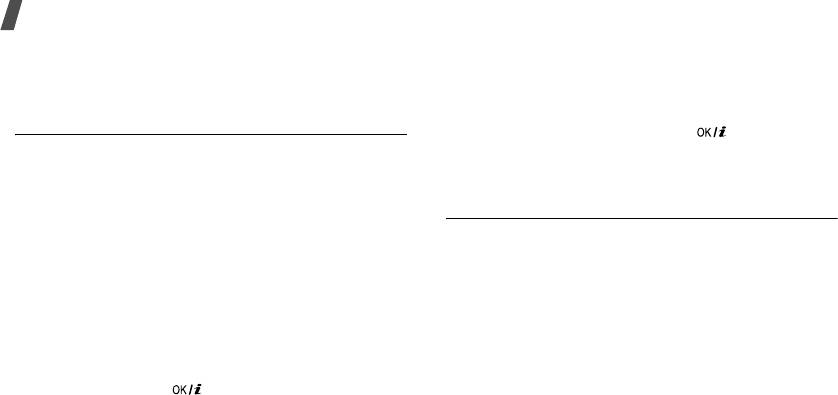
D600.book Page 48 Wednesday, September 21, 2005 12:55 PM
Функции меню
•
Настройки сети
. Выбор профиля подключения для
Учет перехода на летнее время
приложений, требующих доступа к сети. Можно также
1. На экране с картой мира нажмите программную
добавлять и редактировать профили.
стр. 53
клавишу <
Опции
> и выберите команду
Установить
переход на летнее время
.
Мировое время
(меню 3.5)
2. Нажмите программную клавишу [ ], чтобы
Это меню предназначено для выбора часового пояса и
поставить пометку у нужного часового пояса.
для получения сведений о текущем времени в других
3. Нажмите программную клавишу <
Сохран.
>.
странах.
Будильник
(меню 3.6)
Просмотр мирового времени.
1. На экране с картой мира с помощью клавиш [Влево] и
Это меню позволяет настроить будильник и сигналы.
[Вправо] выберите часовой пояс, местное время
Установка сигнала
которого необходимо просмотреть.
1. Выберите тип сигнала.
2. Чтобы установить другой часовой пояс, нажмите
2. Выбор опции будильника.
клавишу [Вниз].
•
Будильник
. Активация сигнала.
3. Используя клавиши [Влево] и [Вправо], выберите
•
Время сигнала
. Время подачи сигнала.
часовой пояс, местное время которого необходимо
просмотреть.
•
AM/PM
. В 12-часовом формате времени выберите
AM
или
PM
.
4. Нажмите клавишу [].
•
День сигнала
. Пометьте дни для подачи сигнала.
•
Звук сигнала
. Выбор звука сигнала.
3. Нажмите программную клавишу <
Сохран.
>.
48
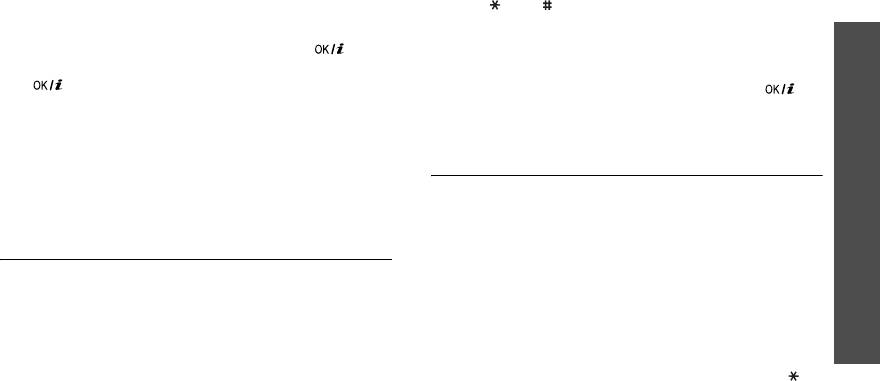
D600.book Page 49 Wednesday, September 21, 2005 12:55 PM
Выключение сигнала
• Перемещение курсора выполняется клавишами
[] или [].
• Для выключения сигнала нажмите любую клавишу.
2. С помощью клавиш перемещения введите требуемую
Функции меню
• Для выключения звонящего будильника нажмите
операцию.
программную клавишу <
Да
> или клавишу [ ].
Нажмите любую клавишу, кроме клавиш <
Да
> и
3. Введите второе число.
[], чтобы прервать сигнал и возобновить его через
4. Для просмотра результата нажмите клавишу [].
5 минут. Это можно проделать не более 5 раз.
5. При необходимости повторного вычисления повторите
Подача сигнала при выключенном телефоне
действия с шага 2.
Приложения
На экране будильника выберите вариант
Автовключение
Конвертер
(меню 3.8)
→
Включено
.
Это меню предназначено для пересчета (например,
Если в момент подачи сигнала телефон отключен, он
денежных единиц и температуры).
(меню 3)
включается и воспроизводит сигнал.
Выполнение пересчета
Калькулятор
(Меню 3.7)
1. Выберите нужный тип конвертера.
Это меню предназначено для выполнения основных
2. С помощью клавиш [Влево] или [Вправо] выберите
математических операций: сложения, вычитания,
исходную единицу измерения и нажмите клавишу
умножения и деления.
[Вниз].
1. Введите первое число.
3. Введите значение для пересчета и нажмите клавишу
• Для ввода знака десятичной запятой или скобок
[Вниз].
нажмите <
.()
>.
• Для ввода знака десятичной дроби нажмите [].
49
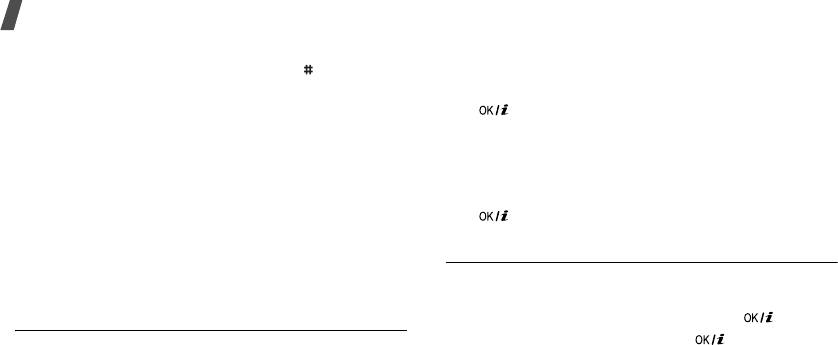
D600.book Page 50 Wednesday, September 21, 2005 12:55 PM
Функции меню
• Чтобы добавить к значению температуры знак
2. Введите промежуток времени для обратного отсчета и
плюса (+) или минуса (-), нажмите [].
нажмите программную клавишу <
Да
>.
4. С помощью клавиш [Влево] и [Вправо] выберите
3. Для начала обратного отсчета нажмите клавишу
конечную единицу.
[].
На дисплее будет отображен эквивалент введенного
Остановка таймера
значения.
• Чтобы выключить звуковой сигнал таймера, нажмите
Работа с конвертером
любую клавишу.
Программная клавиша <
Опции
> предоставляет доступ к
• Чтобы остановить таймер до подачи сигнала, нажмите
следующим функциям.
[] на экране таймера.
•
Очистить
. Удаление текущих значений.
Секундомер
(меню 3.10)
•
Обратно
. Обратное преобразование.
Это меню позволяет измерять истекшее время. Может
•
Курсы валют
. Изменение списка курсов валют.
быть измерен промежуток времени не более 10 часов.
Таймер
(меню 3.9)
1. Чтобы начать отсчет, нажмите клавишу [].
2. Для замера интервала нажмите [ ]. Можно
Это меню позволяет установить промежуток времени для
измерить не более 4 интервалов.
обратного отсчета. По истечении установленного
промежутка времени будет подан сигнал.
3. Чтобы сбросить значение секундомера, нажмите
программную клавишу <
Сброс
>.
Запуск таймера
1. Нажмите программную клавишу <
Установ.
>.
50
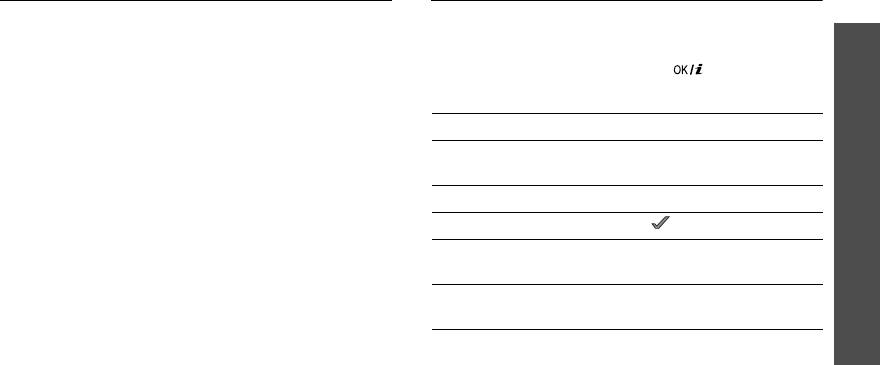
D600.book Page 51 Wednesday, September 21, 2005 12:55 PM
SIM-AT
(Меню 3.11)
Домашний URL
(меню 4.1)
Это меню доступно только при использовании карты SIM-
Это меню позволяет подключить телефон к сети и
Функции меню
AT, поддерживающей меню набора SIM Application Tool Kit
загрузить домашнюю страницу поставщика услуг
и предоставляющей дополнительные справочные услуги,
беспроводного доступа к Интернету. Можно также в
такие как новости, погода, спорт, развлечения и средства
режиме ожидания нажать клавишу [].
адресации. Доступность тех или иных услуг зависит от
Использование веб-браузера
тарифных планов оператора мобильной связи. Для
получения дополнительных сведений см. инструкции к
Действие Клавиши
WAP браузер
SIM-карте или обратитесь к оператору мобильной связи.
Перемещение между
[Вверх] или [Вниз].
элементами браузера
WAP браузер
(меню 4)
Постраничная прокрутка [Громкость].
(меню 4)
WAP (WAP — сокращенное название протокола
Выбор элемента браузера <>.
беспроводных приложений) позволяет получать доступ к
Возврат на предыдущую
<
Назад
> или [
C
].
беспроводной сети. С помощью веб-браузера возможен
страницу
доступ к последним сведениям и мультимедийному
содержимому, например к фоновым рисункам, мелодиям
Возврат на домашнюю
Нажмите и удерживайте
звонков и музыкальным файлам.
страницу
клавишу [
C
].
Чтобы открыть это меню, в режиме ожидания нажмите
программную клавишу <
Меню
> и выберите пункт
WAP
браузер
.
51
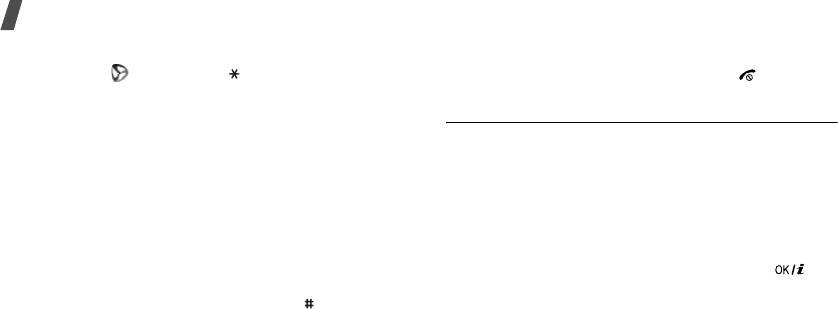
D600.book Page 52 Wednesday, September 21, 2005 12:55 PM
Функции меню
Опции работы с браузером
Выход из WAP браузера
1. Выберите или нажмите [].
Для выхода из браузера нажмите клавишу [].
2. Выберите один из следующих пунктов меню браузера:
Закладки
(меню 4.2)
•
Назад
. Возврат на предыдущую страницу.
•
Начало
. Возврат к домашней странице.
Это меню служит для сохранения URL-адресов, к которым
необходим быстрый доступ.
•
Выход
. Выход из веб-браузера.
•
Перезагрузка
. Обновление текущей страницы.
Добавление закладки
•
Показать URL
. Отображение URL-адреса текущей
1. Выберите пустую ячейку памяти.
веб-страницы. Кроме того, текущую страницу
2. Введите имя закладки и нажмите клавишу [Вниз].
можно сделать домашней для WAP браузера.
3. Введите URL-адрес вручную.
•
О программе...
. Доступ к свойствам веб-браузера.
4. Для сохранения закладки нажмите клавишу [].
Опции веб-страницы
Доступ к странице закладки
На любой веб-странице нажмите клавишу [] для доступа
При выборе закладки запускается веб-браузер и
к следующим функциям.
открывается соответствующая веб-страница.
•
Перейти к URL
. Ввод URL-адреса вручную.
•
Закладки
. Вызов меню
Закладки
.
Опции закладок
•
Сообщения
. Проверка сообщений, хранящихся в
После сохранения закладки программная клавиша
папке
Мои сообщения
. Можно также написать и
<
Опции
> предоставляет доступ к следующим функциям.
отправить новое SMS сообщение.
стр. 57
•
Перейти
. Доступ к веб-сайту.
•
Мультимедиа
. Переход в меню
Мультимедиа
.
•
Редактировать
. Изменение адреса и имени закладки.
стр. 69
52
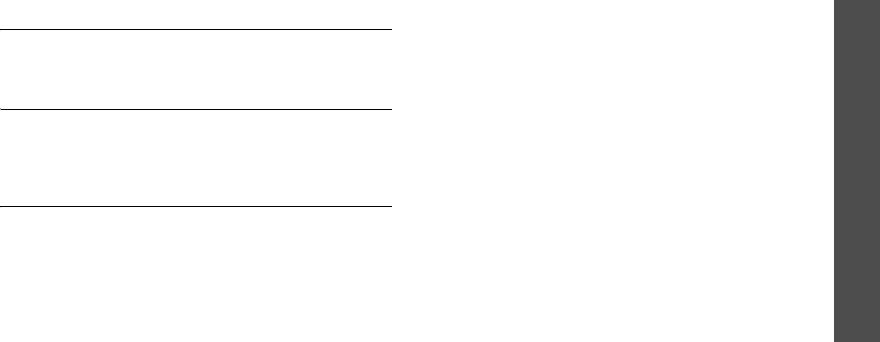
D600.book Page 53 Wednesday, September 21, 2005 12:55 PM
•
Удалить
. Удаление выбранной закладки или всех
•
Домашний
URL
. Задание адреса домашней
закладок.
страницы.
•
Канал
. Выбор канала для каждого типа сетевых
Функции меню
Перейти к URL
(мeню 4.3)
адресов.
Это меню предназначено для ввода URL-адреса веб-узла
•
Прокси
. Включение и отключение использования
вручную и для доступа к этому веб-узлу.
прокси-сервера при запуске веб-браузера. Сведения о
настройках и о том, нужен ли прокси-сервер для
Очистить кэш
(меню 4.4)
доступа к сети, предоставляет поставщик услуг.
WAP браузер
•
Настройки GPRS
. Настройка следующих параметров
Это меню служит для очистки кэша — временной памяти,
сети GPRS.
в которой сохраняются недавно просмотренные
веб-страницы.
Если прокси находится в режиме
Включено
:
IP-адрес прокси
. Адрес шлюза.
(меню 4)
Настройки профиля
(меню 4.5)
Порт прокси
. Введите номер порта.
Это меню служит для настройки серверов для веб-
APN
. Имя точки доступа, используемой для заданного
браузера. За подробными сведениями о параметрах этого
адреса шлюза сети GPRS.
меню обратитесь к оператору мобильной связи.
Имя
. Введите имя пользователя.
Для каждого сервера предусмотрены следующие
Пароль
. Введите пароль.
параметры.
Если прокси находится в режиме
Выключено
:
•
Название
профиля
. Присвоение имени профилю
DNS1
. Введите первичный DNS-адрес.
сервера.
DNS2
. Вторичный адрес
.
53
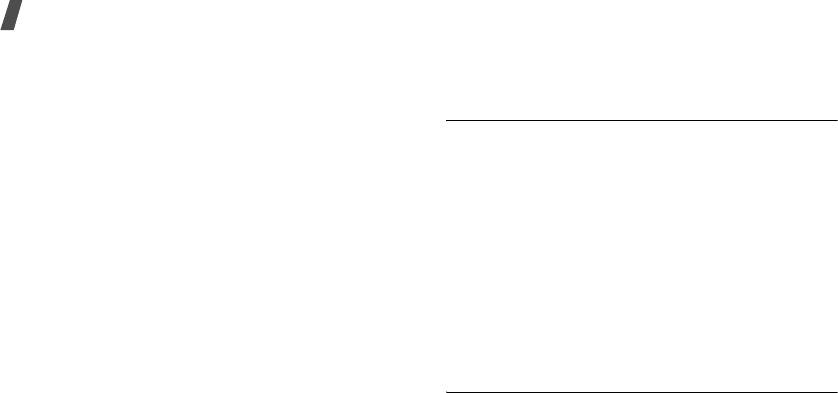
D600.book Page 54 Wednesday, September 21, 2005 12:55 PM
Функции меню
APN
. Имя точки доступа, используемой для заданного
Пароль
. Введите пароль.
адреса шлюза сети GPRS.
Тип данных
. Выбор типа данных.
Имя
. Имя пользователя
.
Текущий профиль
(меню 4.6)
Пароль
. Пароль пользователя
.
•
Настройки GSM
. Настройка следующих параметров
Это меню служит для включения одного из ранее
сети GSM.
настроенных прокси-серверов.
Если прокси находится в режиме
Включено
:
IP-адрес прокси
. Адрес шлюза.
Сообщения
(меню 5)
Порт прокси
. Введите номер порта.
Меню
Сообщения
служит для отправки и получения SMS
Номер дозвона
. Номер телефона сервера PPP.
сообщений, MMS сообщений и E-mail. Можно также
Имя
. Введите имя пользователя.
использовать функции веб-сообщений, голосовой почты и
Пароль
. Введите пароль.
сообщений сети.
Тип данных
. Выбор типа данных.
Чтобы открыть это меню, в режиме ожидания нажмите
программную клавишу <
Меню
> и выберите команду
Если прокси находится в режиме
Выключено
:
Сообщения
.
DNS1
. Введите первичный DNS-адрес.
DNS2
. Введите вторичный DNS-адрес.
Новое сообщение
(меню 5.1)
Номер дозвона
. Номер телефона сервера PPP.
Это меню предназначено для создания и отправки
Имя
. Введите имя пользователя.
сообщений SMS, MMS и E-mail.
54
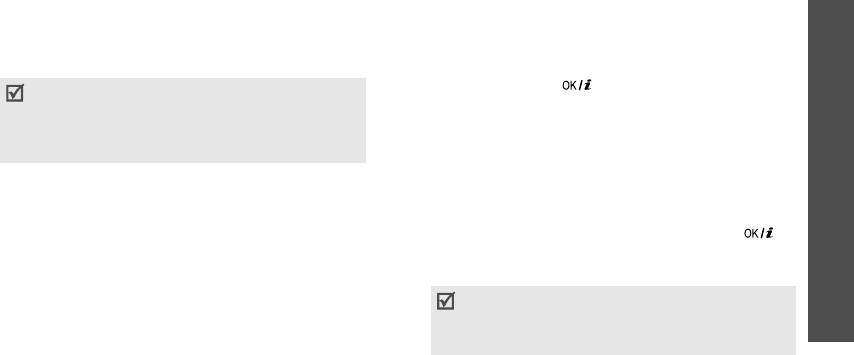
D600.book Page 55 Wednesday, September 21, 2005 12:55 PM
SMS сообщение
(меню 5.1.1)
3. После ввода текста нажмите программную клавишу
<
Опции
> и выберите команду
Отправить
или
Услуга SMS (служба коротких сообщений) позволяет
Сохранить и отправить
.
передавать и принимать короткие текстовые сообщения с
Функции меню
рисунками, мелодиями и анимированными
4. Введите номер телефона.
изображениями.
Чтобы отправить сообщение нескольким адресатам,
1. Введите сообщение.
заполните поля получателей.
5. Нажмите клавишу [].
Максимально допустимое количество символов в SMS
сообщении может различаться у разных операторов
MMS сообщение
(меню 5.1.2)
Сообщения
мобильной связи. Если длина сообщения превышает
максимальное число символов, сообщение делится на
MMS (служба мультимедийных сообщений) обеспечивает
несколько частей.
доставку сообщений, содержащих сочетание текста,
изображений, видео- и аудиоклипов, с телефона на
2. Нажмите программную клавишу <
Опции
>, чтобы
(меню 5)
телефон или с телефона на адрес E-mail.
получить доступ к следующим функциям для создания
1. Выделите строку
Тема
.
сообщения.
2. Введите тему сообщения и нажмите клавишу [].
•
Добавить
. Добавление шаблона, записи
телефонной книги или закладки.
3. Выделите строку
Картинки и видео
или
Звук
и
добавьте изображение, видеоклип или звуковой файл.
•
Добавить картинку
/
Добавить анимацию
/
Добавить мелодию
. Добавление простого или
• Допустимый размер сообщения зависит от
анимированного изображения либо мелодии.
оператора мобильной связи.
• В зависимости от типа файлов отправка некоторых
•
Вложить
. Прикрепление визитной карточки или
файлов может оказаться невозможной.
данных календаря в виде вложения данных.
•
Стиль текста
. Изменение атрибутов текста.
55
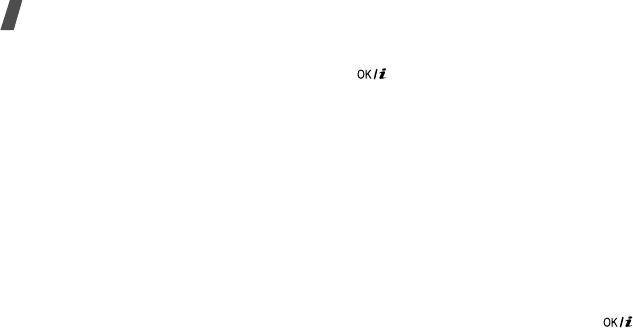
D600.book Page 56 Wednesday, September 21, 2005 12:55 PM
Функции меню
4. Выделите строку
Сообщение
.
•
Вложить
. Прикрепление визитных карточек или
данных календаря в виде вложений данных, а
5. Введите текст сообщения и нажмите клавишу [].
также файлов документов из папки
Другие
6. Нажмите программную клавишу <
Опции
>, чтобы
файлы
.
получить доступ к следующим функциям для
•
Удалить тему
/
Удалить мультимедиа
/
Удалить
редактирования сообщения.
звук
/
Удалить сообщение
. Служит для удаления
•
Редактировать
. Изменение темы или текста
темы, изображений, звуков или текста.
сообщения.
7. После выполнения всех нужных действий нажмите
•
Изменить изображение
/
Изменить видео
/
программную клавишу <
Опции
> и выберите пункт
Изменить звук
. Замена добавленного
Отправить
.
изображения, видеоклипа или звукового файла на
8. Введите телефонный номер или адрес электронной
другой.
почты.
•
Добавить стр
. Добавление страниц. Для
перемещения между страницами на экране
Чтобы отправить сообщение нескольким адресатам,
сообщения используйте клавиши [Влево] или
заполните дополнительные поля получателей.
[Вправо].
9. Нажмите клавишу [].
•
Удалить стр
. Удаление добавленной страницы.
E-mail сообщение
(меню 5.1.3)
•
Редактировать стр
. Возможность указать длину
Предусмотрена возможность отправки и получения
страницы или переместить текущую страницу на
сообщений E-mail, содержащих текст, звуки и
следующую или предыдущую.
изображения. Для использования этой функции
необходимо подписаться на услуги E-mail, а также
настроить профиль и учетную запись E-mail.
стр. 68
56
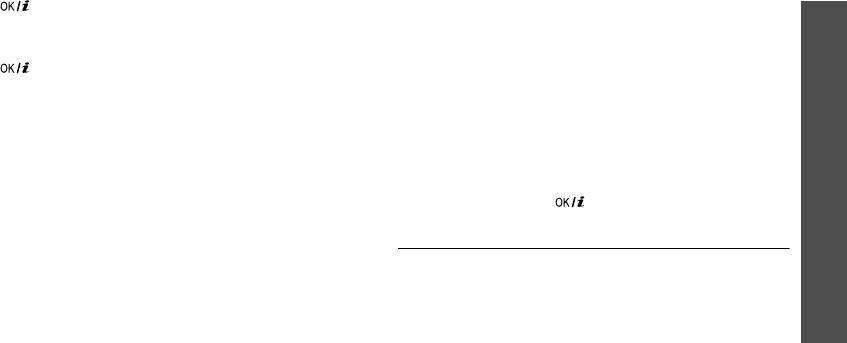
D600.book Page 57 Wednesday, September 21, 2005 12:55 PM
1. Выделите строку
Тема
.
•
Удалить тему
/
Удалить сообщение
. Удаление
темы или текста сообщения.
2. Введите тему сообщения E-mail и нажмите клавишу
[].
•
Удалить
. Удаление выбранного вложения или всех
Функции меню
вложений.
3. Выделите строку
Сообщение
.
•
Удалить все вложения
. Удаление всех вложений.
4. Введите текст сообщения E-mail и нажмите клавишу
7. После выполнения всех нужных действий нажмите
[].
программную клавишу <
Опции
> и выберите пункт
5. Выделите строку
Прикрепить файл
и выберите одну
Отправить
.
из следующих функций для добавления файлов.
Сообщения
8. Введите адрес E-mail.
•
Добавить картинки
/
Добавить видео
/
Добавить
Чтобы отправить E-mail сообщение нескольким
звуки
/
Добавить музыку
. Добавление файлов,
адресатам, заполните дополнительные поля
хранящихся в памяти телефона.
получателей.
(меню 5)
•
Добавить другие файлы
. Добавление файлов
9. Нажмите клавишу [].
документов, хранящихся в папке
Другие файлы
.
•
Добавить с карты памяти
. Добавление файлов,
Мои сообщения
(меню 5.2)
хранящихся на карте памяти.
•
Вложить
. Прикрепление визитных карточек или
Это меню позволяет получить доступ к принятым и
данных календаря в виде вложений данных.
отправленным сообщениям, а также к сообщениям,
которые не удалось отправить.
6. Нажмите клавишу <
Опции
>, чтобы получить доступ к
следующим функциям для редактирования E-mail
Входящие
(меню 5.2.1)
сообщения.
В этой папке хранятся все полученные сообщения, кроме
•
Редактировать
. Изменение темы или текста.
E-mail сообщений.
57



